发布时间:2021-12-29 16: 22: 05
品牌型号:联想ThinkPad E14
系统:Windows 10家庭版
软件版本:Microsoft 365
无论是制作Word文档或是制作PPT,我们总会借助一些图片、贴纸以及视频素材。但是如果直接从网上复制素材可能会遇到版权问题,当我们使用Microsoft 365制作相关文档时,则可以直接使用海量的无版权素材库,这里不仅有风景图、人像抠图、贴纸、矢量图,同时还包括视频。
下面我们就来看如何使用Microsoft 365的海量无版权素材库吧!
一、海量素材库位置
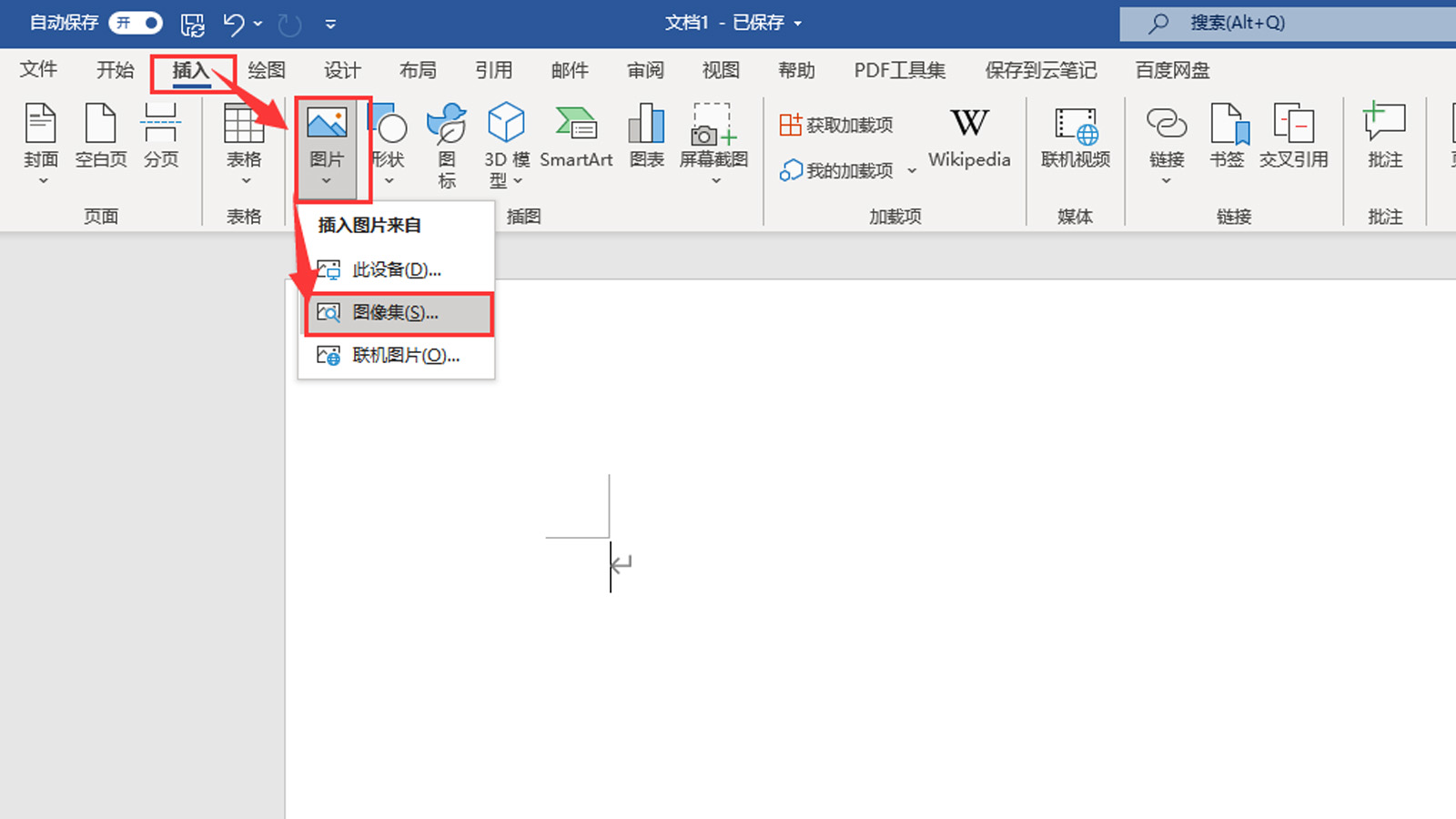
无论是Word文档或是PPT文档,通过“插入——图片——图片集”路径便可打开Microsoft 365的海量无版权素材库(图2)。
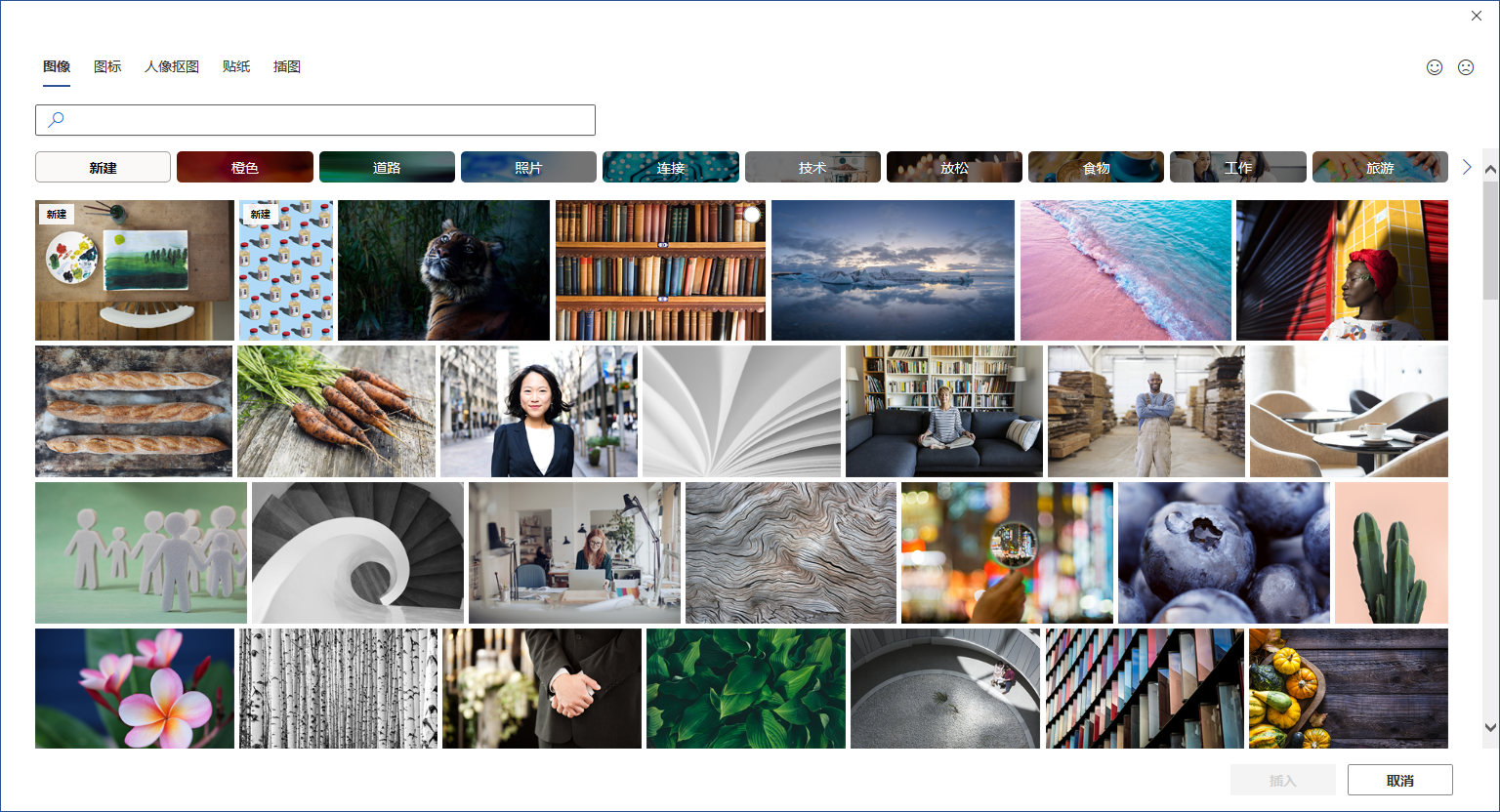
下面我们来看Microsoft 365的素材库如何使用吧!
二、素材库的使用
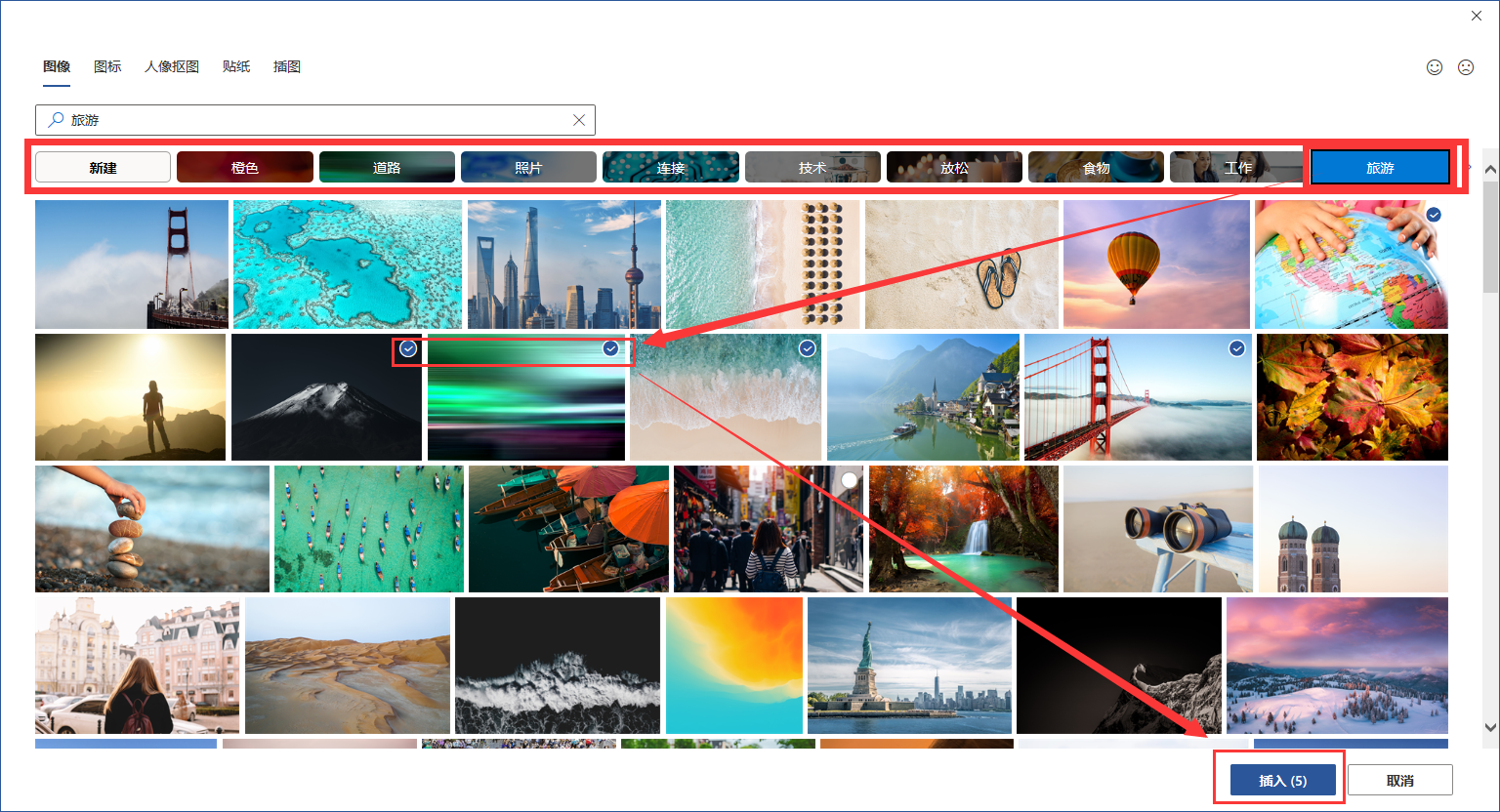
如果我们在一篇文章内需要插入图片,可以通过“素材库”的标签,如旅行,选中图片,然后单击“插入”,便可在文档中使用了。这种插入图片的方式可以是插入一张,也可以是同时插入多张。
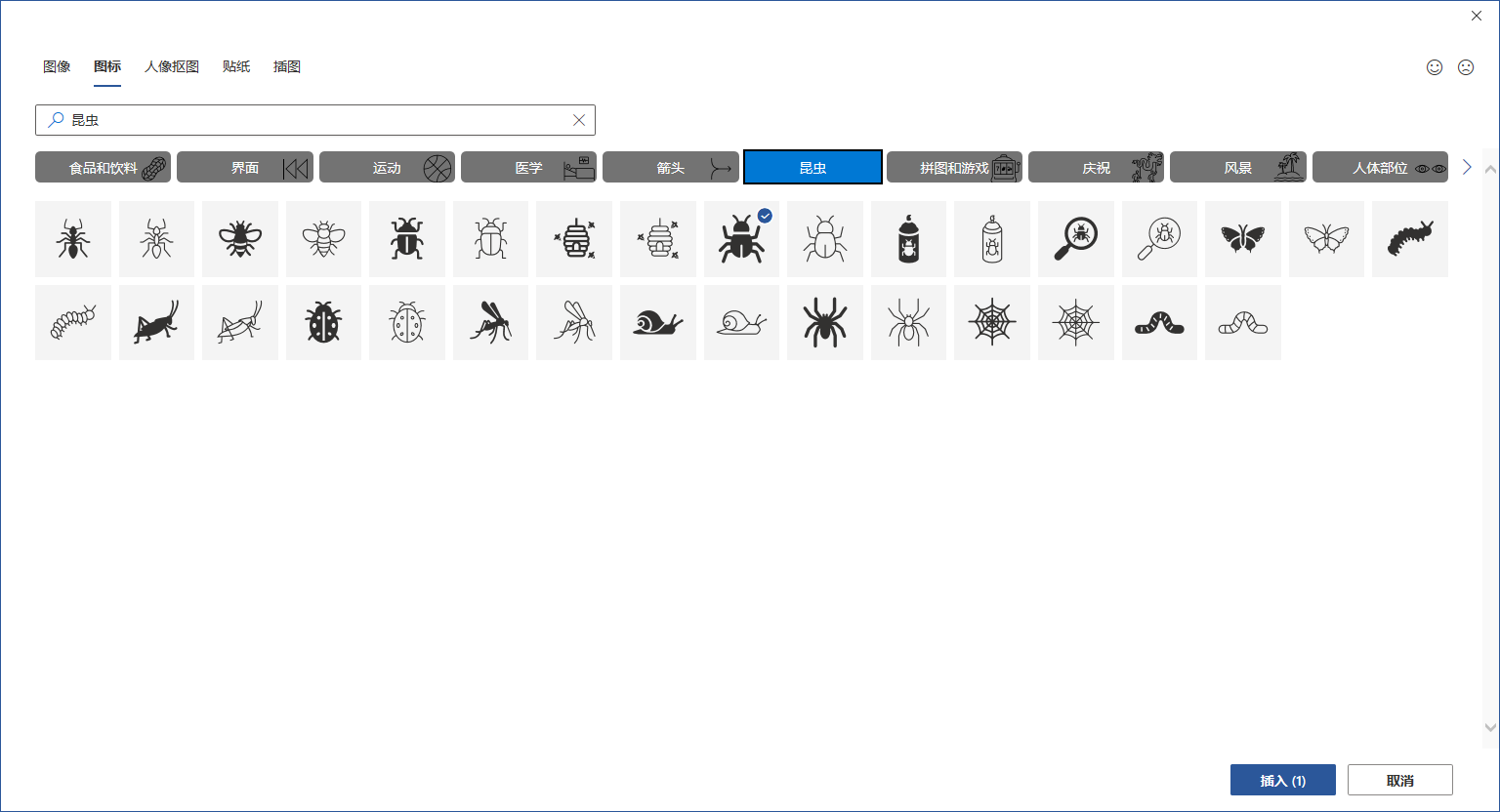
图标的插入和图像的插入一样,选择需要的主题,选中单个图标,单击插入即可。
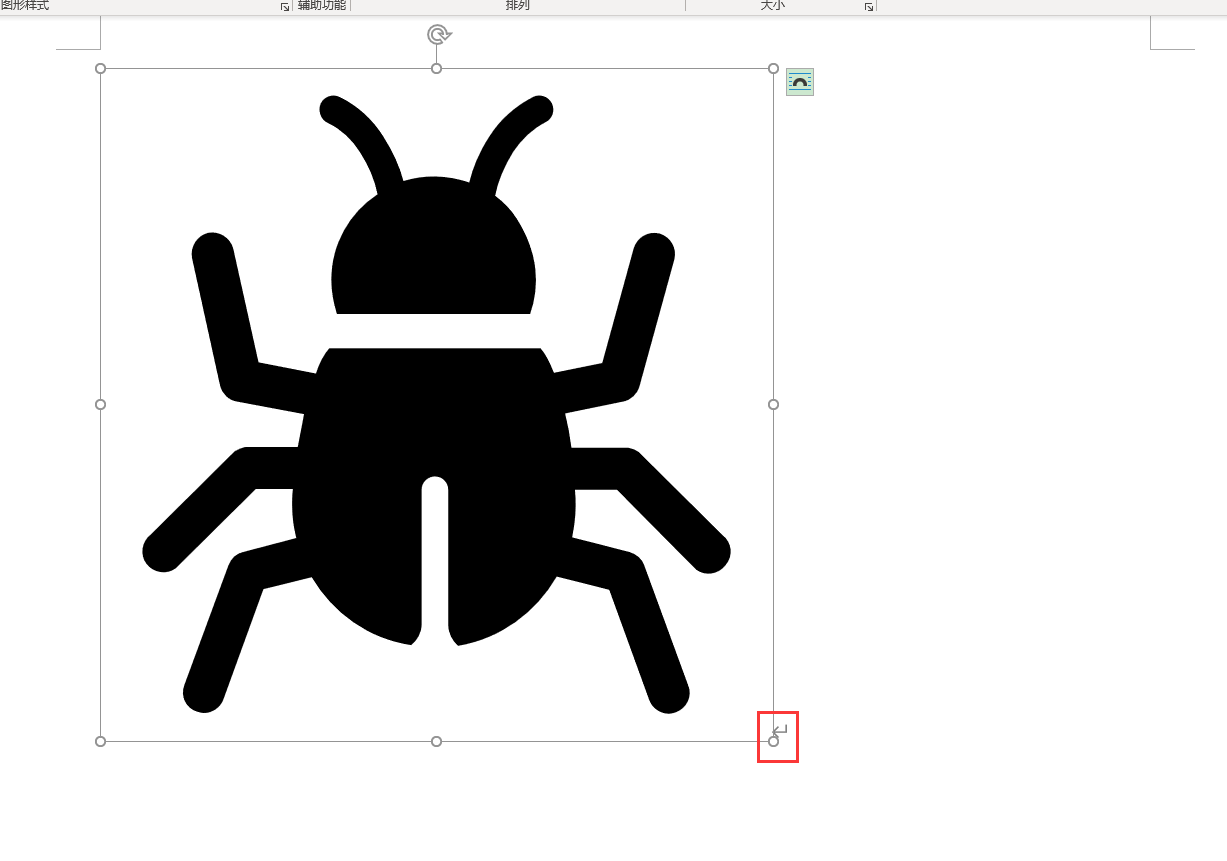
这里的图标都是矢量图,再怎样放大也不会变形。放大缩小的方法:选中图标,拉扯四周触控点便可改变大小。
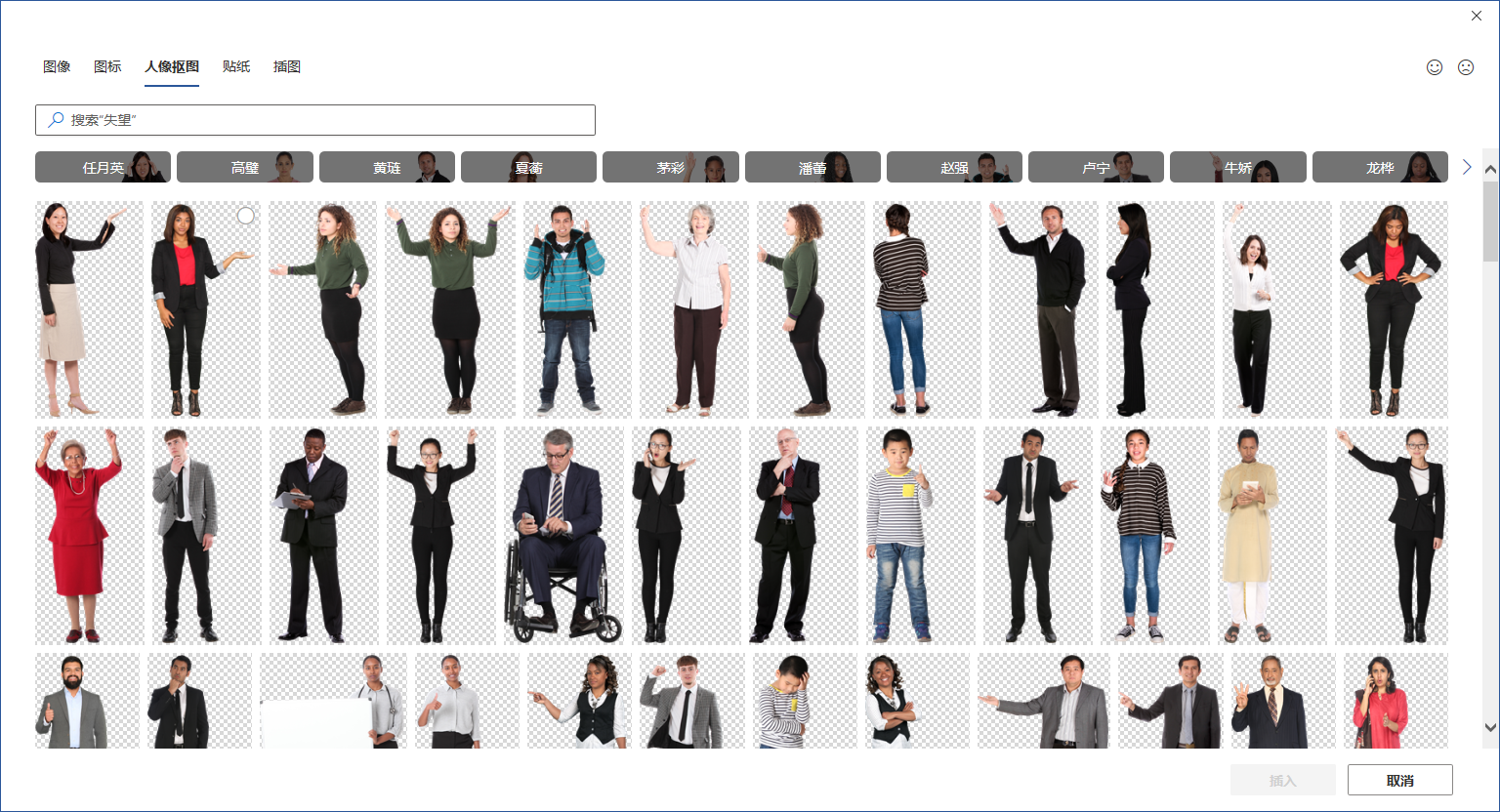
Microsoft 365提供了海量的人像抠图,有站姿、坐姿等等,使用时直接选中插入即可,非常方便,而且这些图片无任何版权。
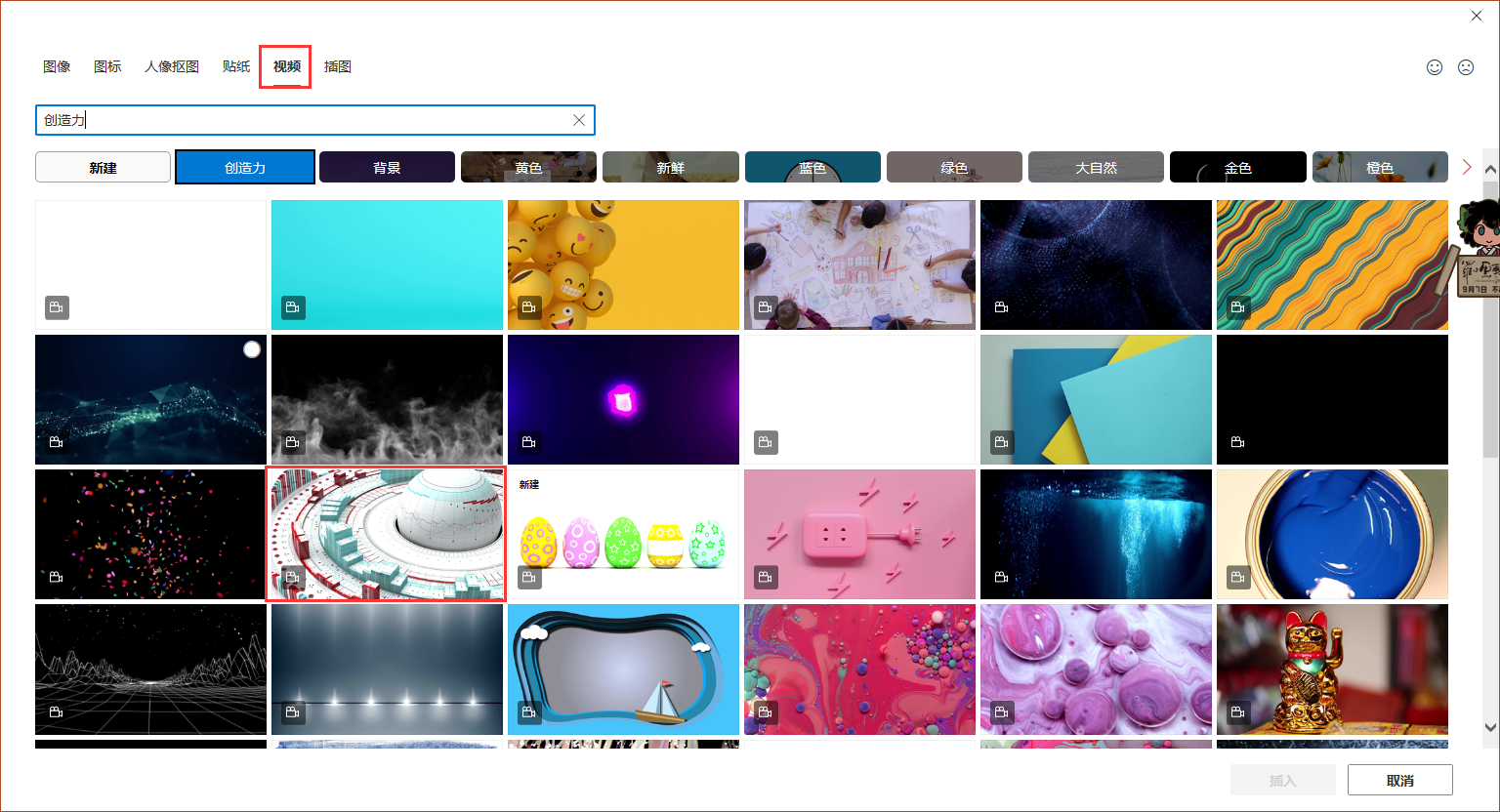
在Microsoft 365的PPT素材库中还提供了海量的视频素材,无论是做封面还是做内容均能锦上添花。同样使用路径为“插入——图片——图片集”,鼠标置于视频上方时,还可以预览视频效果,选中插入即可使用。
简单总结,当下在制作文档时,对于素材的查找与使用非常关键,有些途径找来的素材可能会侵权。而在Microsoft 365则不然,Microsoft 365为用户提供了海量的无版权素材库,不仅包络图像、人像以及图标,还有视频素材。使用时根据“插入——图片——图片集”路径便可找到素材,选中即可插入。
作者:伯桑
展开阅读全文
︾
读者也喜欢这些内容:
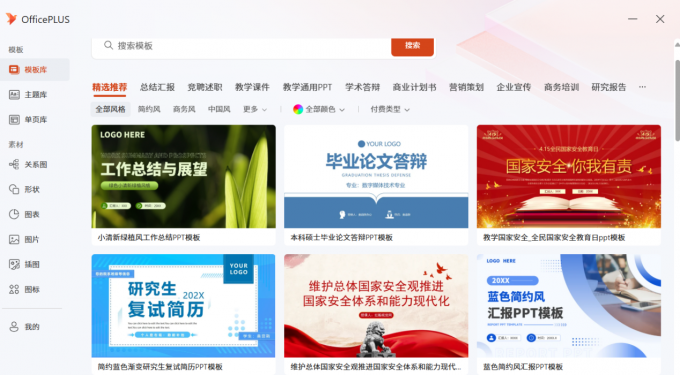
Office Plus能放映PPT吗 Office Plus如何设置PPT放映模式
Office Plus是微软官方出品的一款PPT智能助手,提供了海量的PPT模板资源,能够帮我们轻松制作出PPT文档,在进行工作汇报时,我们需要将做好的PPT进行放映展示,那么Office Plus能放映PPT吗,Office Plus如何设置PPT放映模式,下面我们带着这些疑问展开本期内容探讨。...
阅读全文 >

Excel表格斜线一分为二怎么弄 Excel表格斜线怎么添加文字
在使用Excel制作表格时,经常会遇到需要在单元格中添加斜线,将其一分为二的情况,但很多朋友不知道这该怎么弄,其实操作并不复杂,掌握正确的步骤,几分钟就能搞定。下面就为大家详细介绍Excel表格斜线一分为二怎么弄,Excel表格斜线怎么添加文字的操作方法。...
阅读全文 >

Microsoft 365怎么协作编辑Word文档 Microsoft 365怎么优化Word排版
Microsoft Word软件中提供了多人协同编辑功能,特别适合团队项目合作。通过共享文档,项目组成员可以同时对文档进行在线查看、编辑等操作,省时又方便。下面我们就来给大家介绍一下Microsoft 365怎么协作编辑,Word文档Microsoft 365怎么优化Word排版的操作技巧,帮助各位和团队更高效的完成工作。...
阅读全文 >

Microsoft 365怎么使用Word模板 Microsoft 365如何设置文档权限
相信小伙伴们对Microsoft 365办公套件都比较熟悉,软件支持电脑、平板、智能手机等各种设备。无论是日常工作学习中的报告撰写,还是财务报表的数据分析,都能在Microsoft 365各个程序中高效完成。接下来,本文将为大家详细讲解Microsoft 365怎么使用Word模板,Microsoft 365如何设置文档权限的相关内容。...
阅读全文 >